电脑耳麦音量小 电脑耳机麦克风声音小怎么办
发布时间:2023-10-04 09:08:27 浏览数:
电脑耳麦音量小或者电脑耳机麦克风声音小是很常见的问题,而且它可能会给我们的工作和娱乐带来一些不便,当我们使用电脑耳麦时,如果发现音量过小,可能会影响到我们正常的通话或录音体验。同样地当我们使用电脑耳机的麦克风时,如果声音太小,可能会导致对方听不清我们的声音。面对这些问题,我们应该如何解决呢?本文将为大家提供一些简单有效的方法,帮助解决电脑耳麦音量小和电脑耳机麦克风声音小的困扰。
具体方法:
1.我们先用鼠标右键点击右下角声音喇叭标志。弹出选项菜单。用鼠标左键点击录音设备。
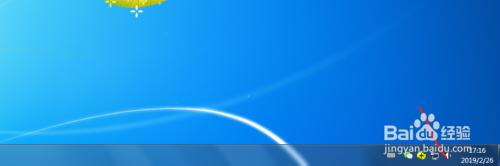
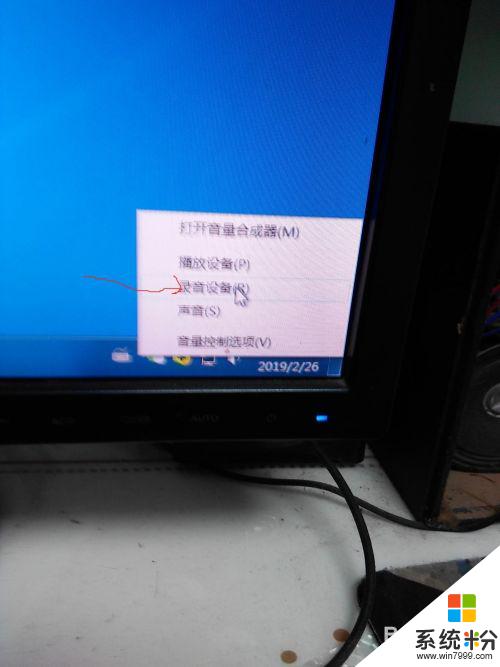
2.进入到麦克风调节界面,这时候大家看麦克风的音频显示高低的柱状条是灰色的。就是没有开启加强的原因。
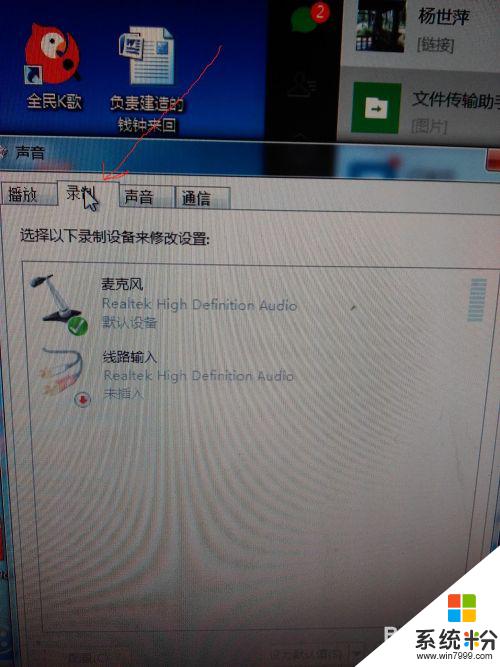
3.用鼠标左键点击麦克风,看到下边属性按钮亮了。在用鼠标左键点击属性
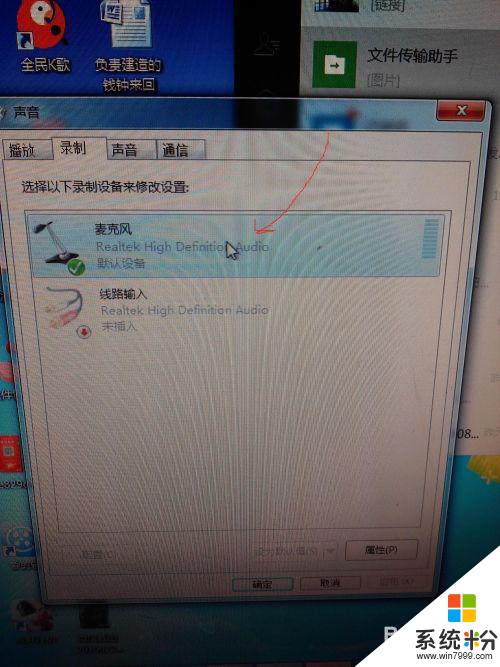
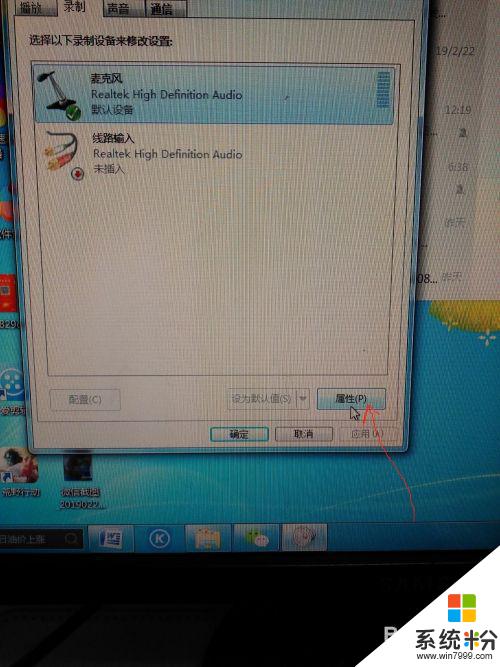
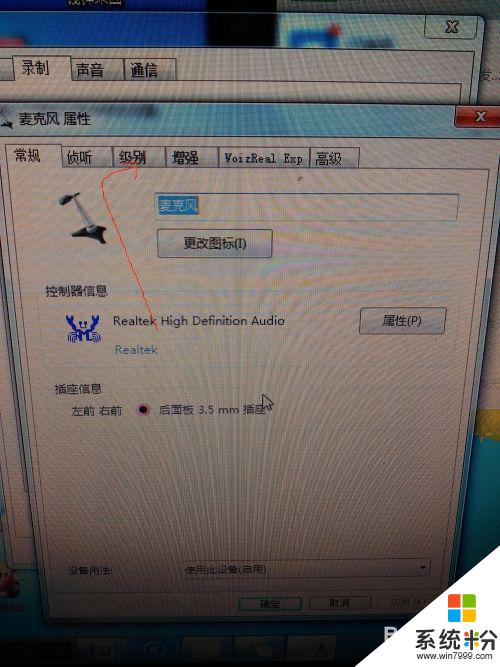
4.这时候进入到麦克风设置界面,用鼠标左键点击 :级别:按钮出现两个调节处,一个是麦克风,一个是麦克风加强。把这两个调节标识都往右拉到最大。然后点击确定。
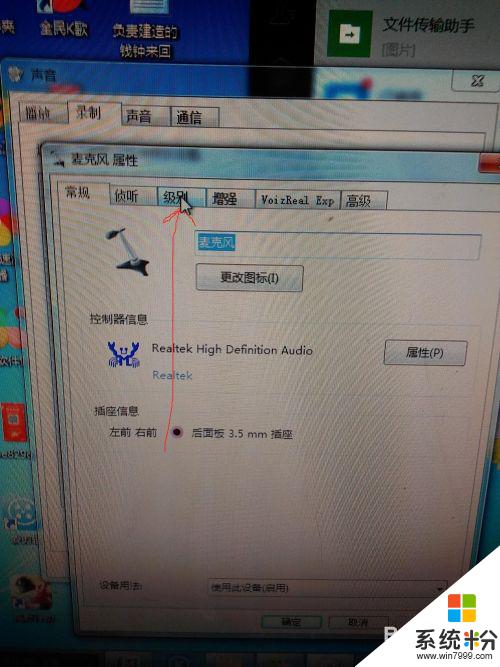
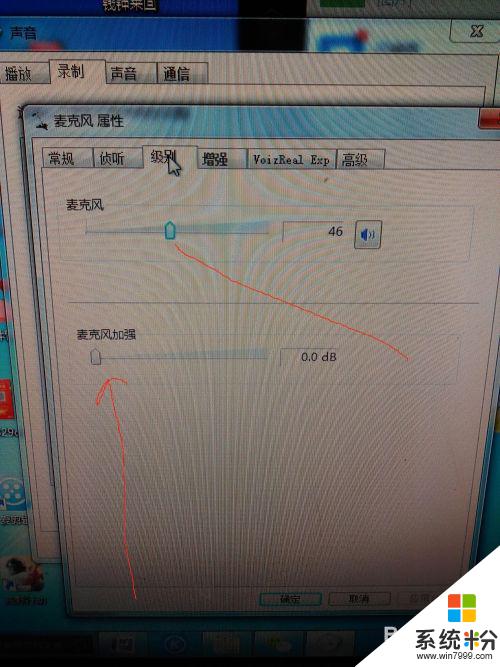
5.这时候回到上一个界面可以看见麦克风处的音频强弱显示柱出现了几格绿色,拿起买克风说话。强弱显示柱全都绿了,这个强弱显示柱随着周围声音的变化出现波动。这时候就说明我们设置的麦克风加强已经开启了。
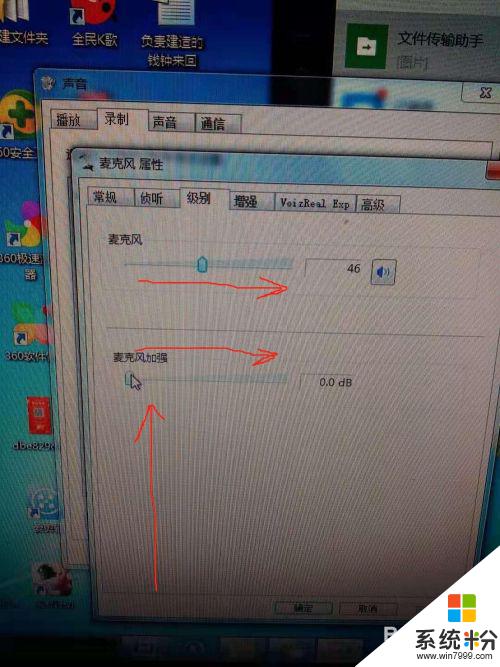
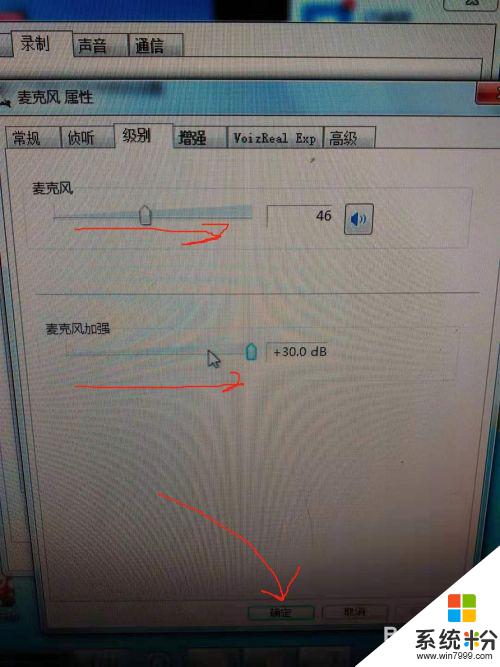
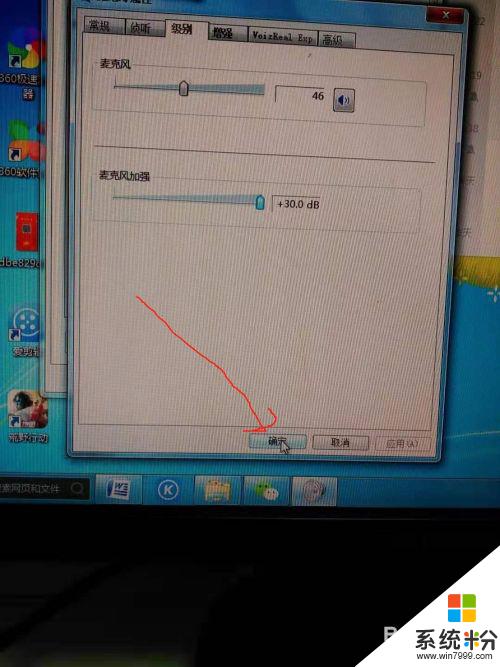
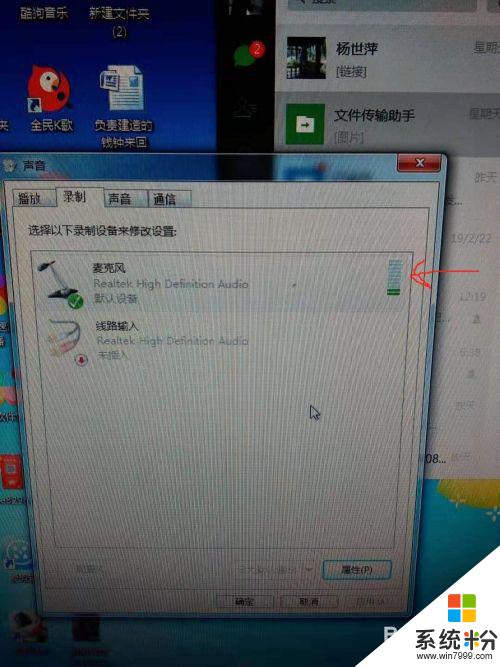

6.用鼠标点击界面的红色关闭按钮,就可以开始继续语音游戏和聊天了。
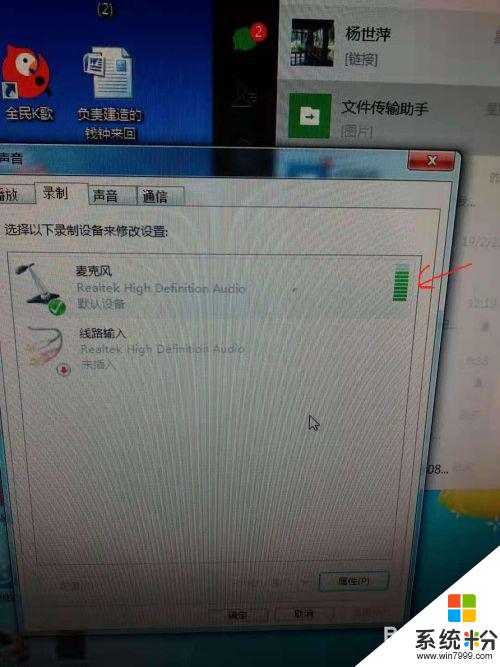
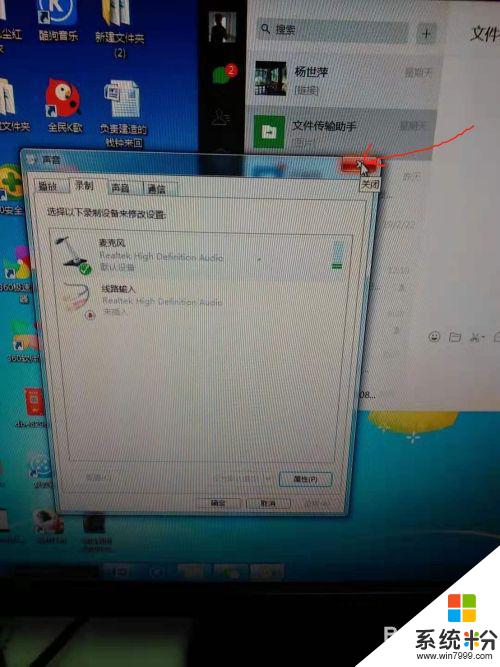
以上是电脑耳麦音量小的全部内容,如果您遇到同样的问题,请参考小编的方法来解决,希望这对您有所帮助。